Wij hebben de module "Gebruikersbeheer" bijgewerkt die u als beheerder kunt bereiken via het menu Beheer > Gebruikers. Hieronder vindt u de lijst met de belangrijkste wijzigingen.
U merkt onmiddellijk het verschil na het openen van een gebruikersformulier: dankzij de nieuwe lay-out kunt u veel meer informatie weergeven dan voorheen, zonder dat u de scrollbalk overmatig hoeft te gebruiken.
Elk formulierveld is herschikt en geoptimaliseerd, en het nieuwe tabsysteem maakt het mogelijk de verschillende rubrieken coherenter te organiseren, steeds met de bedoeling de toegang tot de informatie te vergemakkelijken.
Het tabblad "Toegangsrechten" bevat alle informatie die voorheen in de rubriek "Abonnement & toegangsrechten" aanwezig was: profiel, abonnement, opmerkingen, wijzigen van abonnementsdata, betaald abonnement of digicode toegangscode (toegangscontrole).U vindt in dit tabblad ook de "Privacy instellingen".
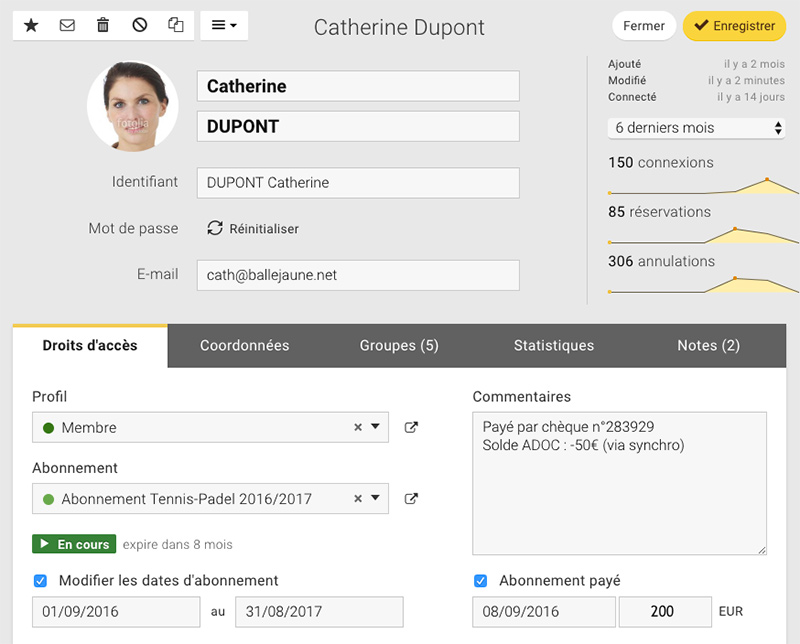
Tabblad "Toegangsrechten".
Op het tabblad "Toegangsrechten" worden de reserveringsquota nu weergegeven in een gekleurd vakje. De reserverings- en uitnodigingstickets worden in de rechterkolom weergegeven. Door te klikken op de knoppen "Bewerken" kunt u het reserveringsquotum aanpassen of de tickets op de kaart van de speler bijschrijven.
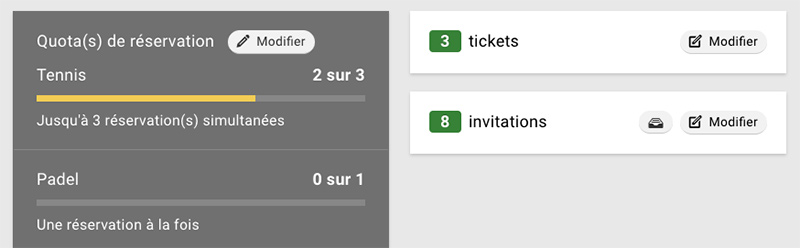
Reserveringsquota en tickettellers in het tabblad "Toegangsrechten".
Het is nu mogelijk om het aantal te crediteren / debiteren tickets vrij in te voeren in een tekstveld.Voorheen moest het aantal tickets worden geselecteerd in een drop-down menu en dat kon vervelend zijn, vooral in het geval van een debet (negatieve waarde) of als het aantal tickets groot was.
Knoppen (+) en (-) zijn ook aanwezig om de bediening te vergemakkelijken zonder het toetsenbord aan te raken. Ten slotte is ook een nieuw veld "Commentaar / referentie" (optioneel) toegevoegd om informatie over de debet-/creditering toe te voegen. U zult deze informatie kunnen raadplegen in de binnenkort beschikbare debit/credit geschiedenis.
Crediteer tickets door een positieve waarde aan te geven (voorbeeld: 10, +10).
Debet tickets door een negatieve waarde aan te duiden (bijvoorbeeld -10).
Belangrijk: om de debet/creditering op te slaan, moet u nu op de groene knop "Opslaan" onder de biljetteller klikken, zoals in de animaties hieronder:
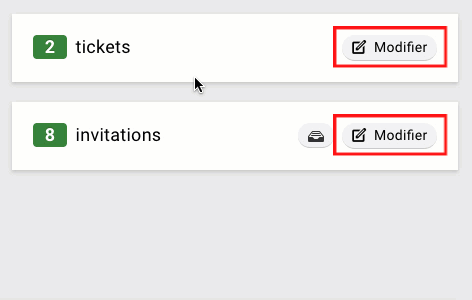
Klik op "Wijzigen" en vervolgens op de knoppen "+" (credit) of "-" (debet).
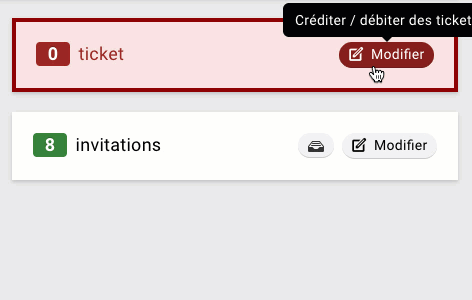
U kunt ook het aantal tickets invoeren met uw toetsenbord.
Het tabblad "Contactgegevens" is nu georganiseerd in twee kolommen. Aan de linkerkant vindt u de titel, de geboortedatum, het licentienummer of de rangorde en het medisch attest. Het rechtergedeelte is gewijd aan contactinformatie en telefoonnummers.
De sectie "Meldingen" is ook aanwezig in dit tabblad, evenals de mogelijkheid om de advertentie voor het zoeken naar een partner te wijzigen.
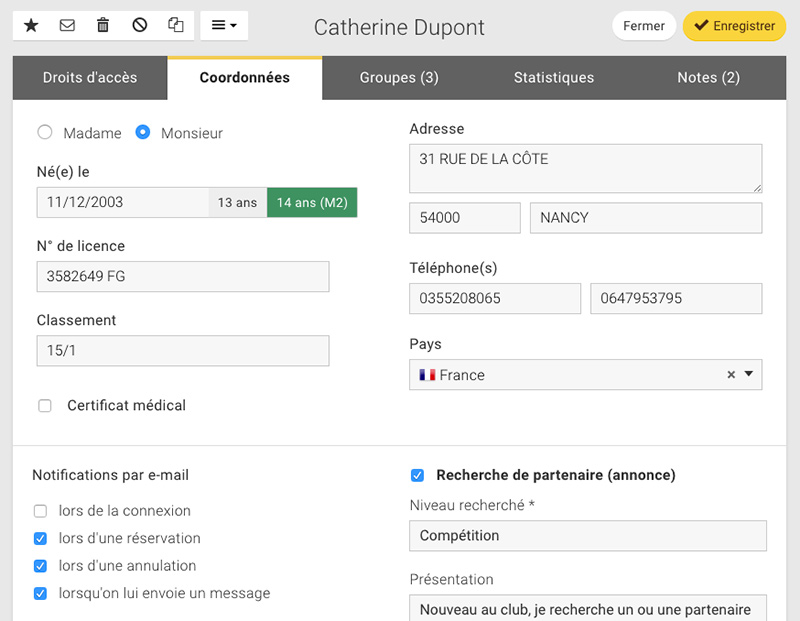
De groepen worden nu gepresenteerd in een lijst op een speciale tab. Het systeem is hetzelfde als dat op het reserveringsformulier om spelers of labels te selecteren. De lijst van groepen wordt in zijn geheel gepresenteerd en u hoeft alleen maar de gewenste groepen te selecteren. De geselecteerde groepen verschijnen dan bovenaan de lijst:
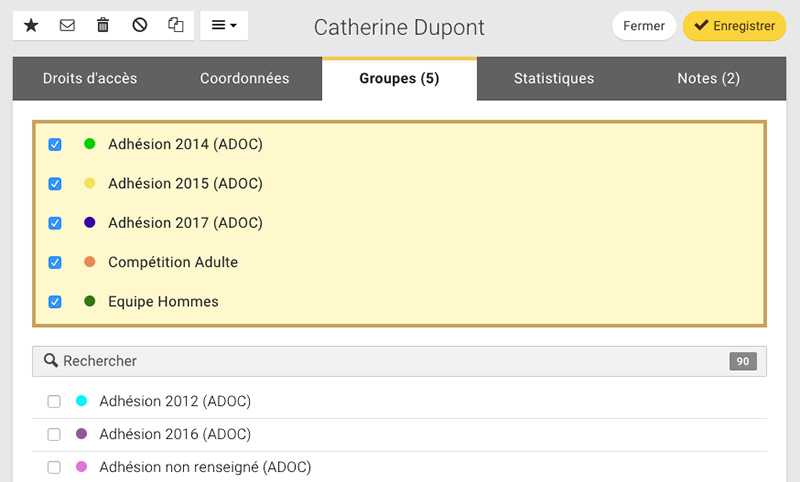
De geselecteerde groepen verschijnen bovenaan de lijst in een kader.
Notities (en herinneringen) hebben ook een eigen tabblad. Ter informatie: notities zijn erg handig om belangrijke informatie toe te voegen aan het dossier van een gebruiker. U kunt ze ook gebruiken om bestanden of afbeeldingen te downloaden en op te slaan.
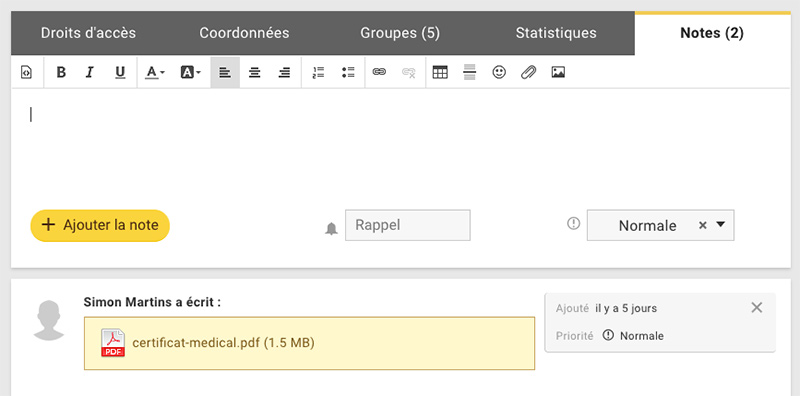
Het is nu mogelijk om de periode van de statistieken op het spelersformulier (verbindingen, reserveringen, annuleringen) te wijzigen. Merk op dat er binnenkort een nieuw tabblad "Statistieken" zal verschijnen met de mogelijkheid om volledige grafieken te raadplegen en de geschiedenis van de reserveringen direct vanaf het spelersformulier te bekijken.
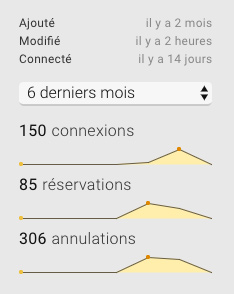
Deze statistieken zijn beschikbaar in de rechterbovenhoek van het gebruikersdossier.
Wij bieden u verschillende sneltoetsen om snel naar de volgende pagina te gaan of om van het ene naar het andere tabblad te gaan:
| Volgende gebruiker | SHIFT + Pijl omlaag |
| Vorige gebruiker | SHIFT + Pijl omhoog |
| Volgende tab | SHIFT +→ |
| Vorige tab | SHIFT + ← |
Om een tabblad te openen en te bekijken, klikt u erop. U kunt ook dubbelklikken op het tabblad zodat de pagina automatisch scrolt. De tabbladbalk wordt dan automatisch aangepast om zoveel mogelijk inhoud weer te geven zonder de schuifbalk te gebruiken.
Hieronder vindt u een animatie die de truc illustreert:
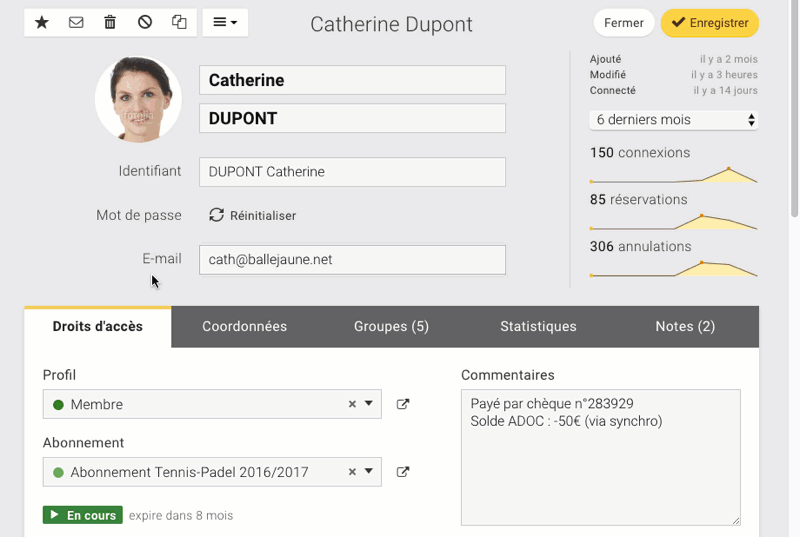
Een eenvoudige klik opent het tabblad, een dubbele klik laat toe de pagina automatisch te scrollen om meer inhoud weer te geven.
Wij staan tot uw beschikking als u hulp nodig heeft, vragen heeft of gewoon suggesties.
Aarzel niet om ons een bericht te sturen.
Wij wensen u een geweldig jaar 2017.
Het BalleJaune / OpenResa team om u van dienst te zijn.